不知道大家和小编有没有这样的一种看法,就是在使用电脑的时候会觉得电脑桌面上的图标台过于老套单一,时间长了还会感觉到一定的厌恶。就算将这些图标进行更换,但是都不能将其更换成自己喜欢的图案。就在这两天小编研究出一种能将Windows系统中常见的图标进行更换的方法,更换倒是不稀奇,但是小编的这个方法是将图标更换为自己喜欢的照片或者是图片。有没有感兴趣的朋友和小编一起将图标进行更换的呢?下面小编就将这个方法告诉大家。
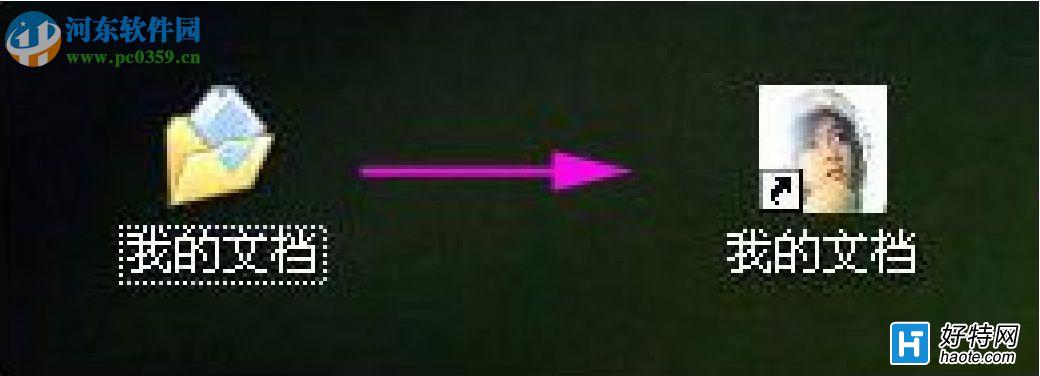
1、点击下列图标进行ICO图标制作软件的下载,并将其安装到电脑系统中;
2、然后将ICO图标制作软件打开并进入到主界面中,在主界面中就可以看到有一个勾选项的名字叫做“生成透明背景图标(PNG GIF 有效)”,只有PNG和GIF 格式的图片才可以制作成透明的图标;
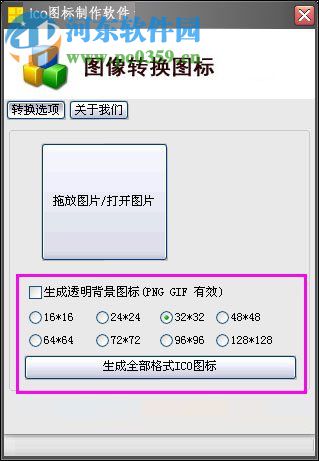
3、根据软件的提示,将所选取好的图片拖放至软件窗口中,或者可以点击“打开图片”来根据位置来将所需的图片实施打开,然后点击“生成全部格式ICO图标”即可;
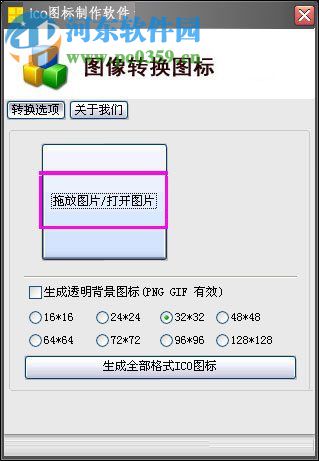
4、这时我们返回到电脑桌面中,然后使用鼠标右键任意打开一个系统图标的选项栏(此处以”我的文档“为例),然后在选项栏中点击属性;
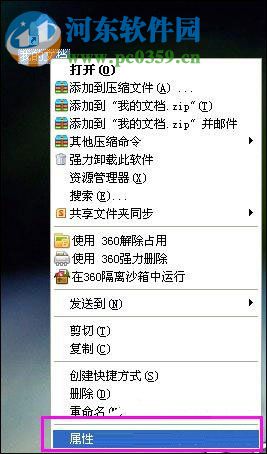
5、在打开的“我的文档 属性”的窗口界面中,选择上方的“快捷方式”,随后点击“更改图标”;
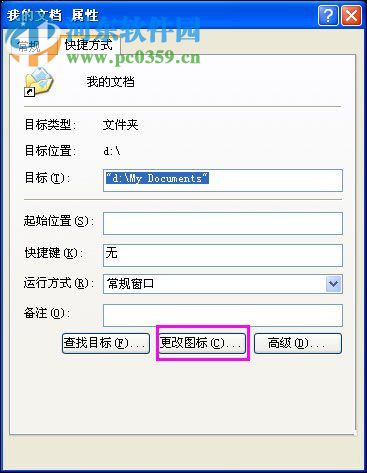
6、在打开的“更改图标”的窗口中点击“浏览”,并将刚才所制作好的ICO图标进行选定;
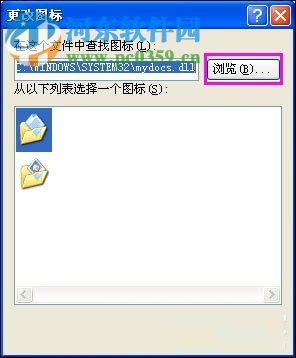
7、如下图所示,选定图表之后点击确定,返回到“我的文档 属性”界面时,再点击应用及确定,“我的文档”图标就已经更换为所制作的ICO的图片了。
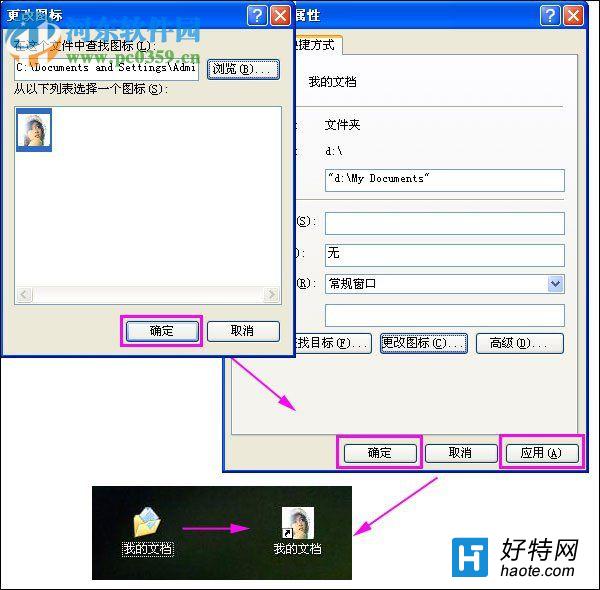
通过以上的方法,大家都可以进行尝试,将电脑上的所有图标设置为自己喜欢的图片或者是照片。关于制作ICO图标的方法就介绍到这里,想获取更多的电脑操作方法及软件的使用方法,敬请关注河东软件园,我们将我们将竭尽为你解答。
小编推荐阅读